Assalamu'alaikum Wr. Wb.
Kali ini penulis akan membahas mengenai Web Server. Program/software yang kegunaanya bertugas sebagai server web, menyediakan file/halaman untuk bisa diakses oleh pengunjung dengan protokol HTTP (
Glossarium).
Jadi kita akan menggunakan Apache2 sebagai Program/aplikasi yang akan digunakan sebagai Web Server, langsung saja ke langkah-langkahnya sebagai berikut :
1.Lakukan Instalasi apache2, phpmyadmin, mysql-server dan links, ketikan perintah dibawah lalu enter,
 |
| Install apache2 phpmyadmin mysql-server dan links |
2.Maka akan diminta memasukan DVD Binary1, masukan lalu enter,
 |
| Install apache2 phpmyadmin mysql-server dan links |
3.Kita akan dibawa ke Package Configuration, masukan 'Password' untuk root MySQL nya, enter,
 |
| MySQL Password |
4.Ulangi 'Password' untuk root MySQL,
 |
| MySQL Password |
5.Pilih 'apache2' untuk web servernya yang di reconfigure automatis, tekan enter,
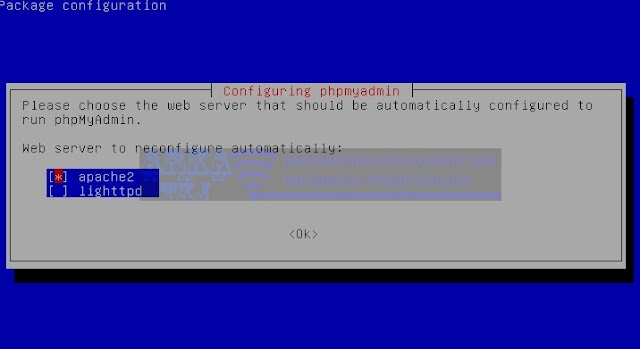 |
| Install apache2 |
6.Tunggu hingga prosesnya selesai,
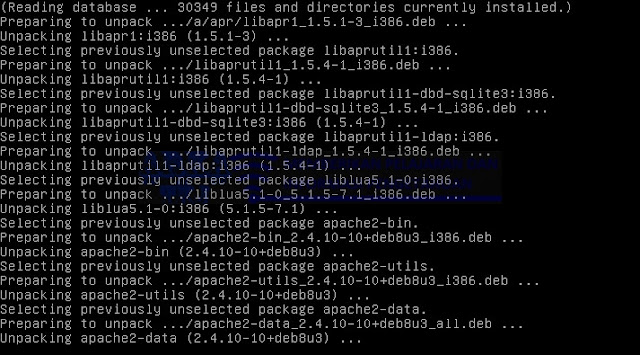 |
| Install apache2 |
7.Configuring phpmyadmin pilih 'Yes',
 |
| Install phpmyadmin |
8.Disini diminta untuk memasukkan 'Password' untuk PhpMyAdmin, enter,
 |
| Password PhpMyAdmin |
9.Lalu kita akan diminta Password untuk user 'phpmyadmin' yang terdaftar di MySQL, enter,
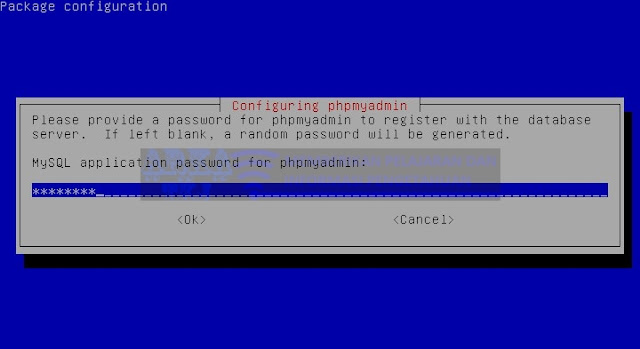 |
| Password PhpMyAdmin di MySQL |
10.Ulangi password untuk user 'phpmyadmin' enter,
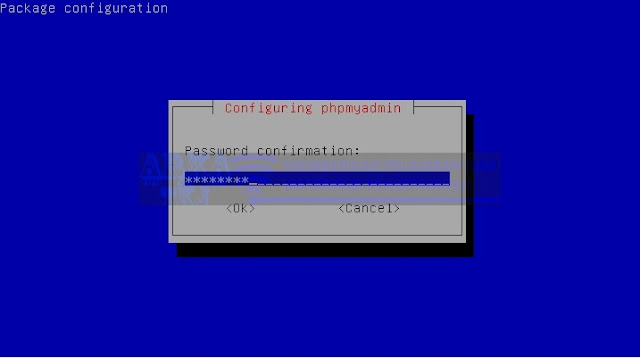 |
| Password PhpMyAdmin di MySQL |
|
|
11.Setelah itu, masukkan DVD2 lalu enter,
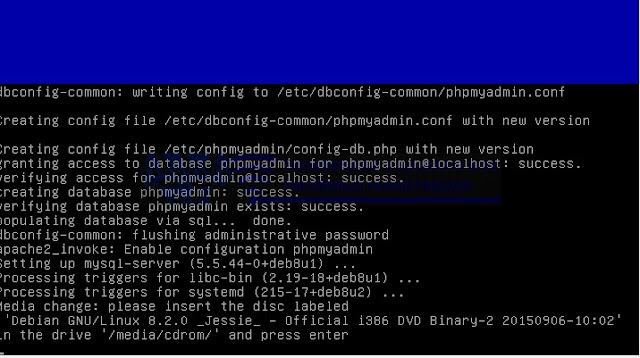 |
| Install MySQL-Server |
12.Tunggu prosesnya, dan setelah selesai, silahkan buka domain yang anda buat di DNS Server sebelumnya, jika berhasil maka akan tampil halaman defaultnya seperti berikut, jika tidak, kemungkinan
Konfigurasi DNS Server anda sebelumnya gagal, silahkan periksa kembali,
 |
| Apache2 Web Server |
13.Lalu untuk mengeditnya, silahkan masuk ke directory sites-available di apache2 dengan perintah berikut,
 |
| Site-Available Apache2 |
14.Lalu kita copy file 000-default.conf dan rename menjadi arka.conf, hal ini agar kita bisa leluasa mengeditnya dengan membiarkan file aslinya, dengan perintah berikut,
 |
| cp 000-default.conf |
15.Lalu edit arka.conf dengan perintah nano, tambahkan di paling bawah file perintah berikut, dari
sampai sesuaikan, save and exit,
 |
| Edit arka.conf |
16.Lalu kembali ke db.arka, tambahkan perintah di baris paling akhir, agar website nanti dapat diakses dengan www.arka.web.id, save and exit,
 |
| Tambahkan subdomain www |
17.Kembali ke directory sites-available, default nya yang dibaca adalah 000-default.conf, kita gunakan perintah 'a2dissite' untuk merubah 000-default.conf menjadi tidak dibaca dan 'a2ensite' untuk merubah arka.conf menjadi dibaca, lalu restart apache2 nya, kemudian buatlah directory /var/www/arka, ini adalah directory yang kita tulis di arka.conf tadi yang akan di isi dengan tampilan website, dengan perintah seperti dibawah ini,
 |
| Dissite default Ensite Arka |
18.Lalu pindah ke directory /var/www/arka yang dibuat tadi, lalu buatlah file bernama index.html dengan perintah nano index.html,
 |
| Buat File Index.html |
19.Lalu tambahkan kata-kata simple terlebih dahulu untuk ditampilkan di websitenya, save and exit,
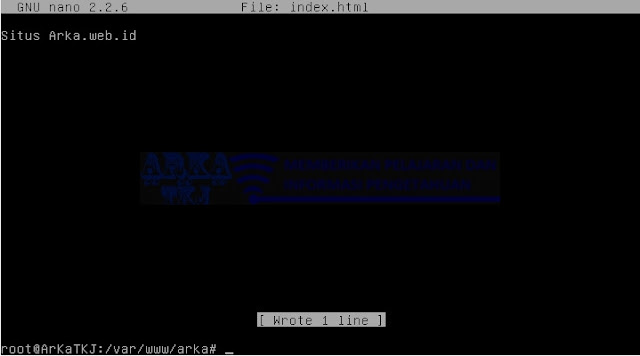 |
| Edit Index.html |
20.Sekarang coba buka di browser client, dengan atau tanpa www, maka akan muncul apa yang kita tuliskan di index.html tadi,
 |
| Website ArKa.web.id |
21.Sobat dapat melakukan perubahan dengan bahasa HTML, CSS, JS maupun PHP, silahkan ubah sesuai keinginan, inilah hasil akhir dari web penulis,
 |
| ArKa.web.id |
Nah, gampang kan ? Tentunya kemungkinan besar akan ada kesalahan-kesalahan kecil yang berakibat fatal, seperti kurangnya tanda (koma) (titik) (slas) dan sebagainya, silahkan tinggalkan komentar jika ada yang ingin ditanyakan.Terima Kasih
Wassalamu'alaikum Wr. Wb.




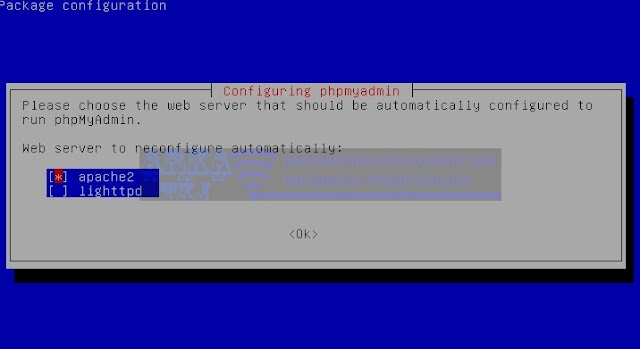
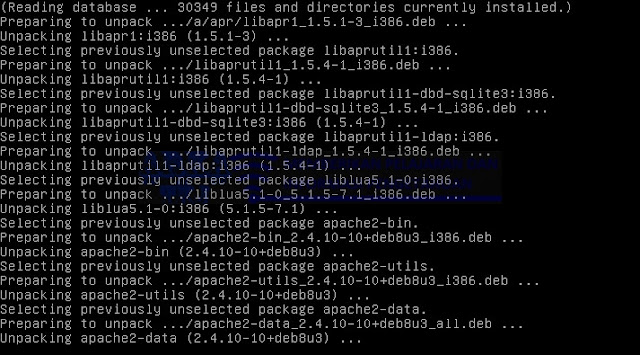


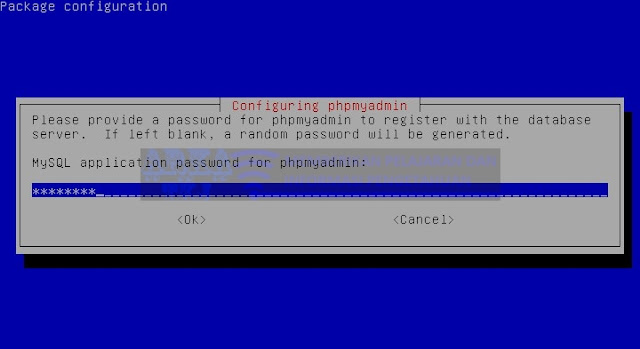
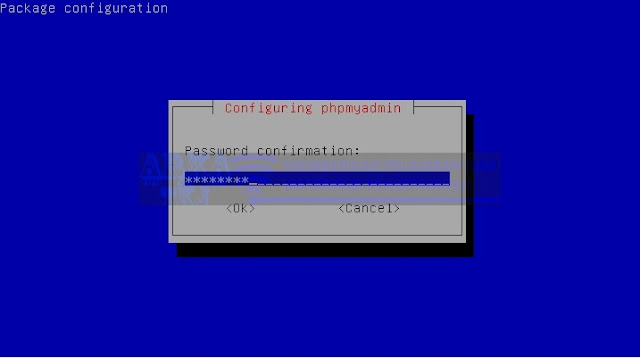
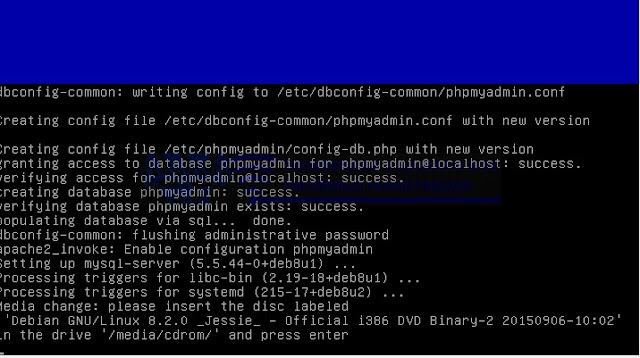







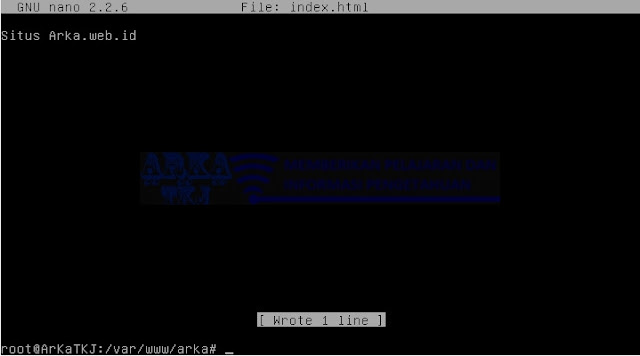






0 komentar:
Website